Muitas vezes as pessoas negligenciam o valor da escrita adequada. Quer seja um comentário nas redes sociais, um e-mail de candidatura a um emprego, um conto provisório ou um ensaio escolar - a gramática adequada é sempre importante. Mas se você está com pressa, provavelmente perderá algo e cometerá alguns erros, invisíveis à primeira vista. É aí que as ferramentas de revisão entram em jogo e Grammarly é, sem dúvida, o melhor do grupo. E você pode usá-lo em seu Windows 10 de uma maneira perfeita para evitar revisões incompreensíveis por conta própria.
Então, se você está pelo menos um pouco interessado no aplicativo que já possui, espere por ele: mais de 1 bilhão de usuários ao redor do mundo, não deixe de conferir nossa explicação abaixo. Fizemos questão de dizer a você o que é Grammarly for Windows e como aproveitar todo o seu potencial.
Como baixar e usar o aplicativo Grammarly para Windows 10
O que é Grammarly e como fazer o download no Windows 10
Grammarly oferece 3 ferramentas exclusivas para usuários do Windows 10. O primeiro é o aplicativo de desktop, que pode ser usado como processador de texto por conta própria (com revisão, é claro), o segundo é uma extensão do Microsoft Word. O terceiro, obtido por meio da Microsoft Store, é apenas uma extensão do Microsoft Edge. Todos são, em termos brandos, ferramentas incríveis para todos os efeitos e propósitos. Pelo menos, quando se trata de revisão geral. Não se esqueça dos objetivos educacionais de gramática, pois você aprenderá com os erros de escrita e melhorará as habilidades de escrita com o tempo.
- Baixe Grammarly para Windows 10
Eles, é claro, vêm com recursos padrão gratuitos e recursos premium que incluem:
- Verificações avançadas de pontuação, gramática, contexto e estrutura da frase
- Sugestões de aprimoramento de vocabulário
- Verificações de estilo de escrita específicas de gênero
- Detector de plágio que verifica mais de 8 bilhões de páginas da web
Se você não precisa urgentemente de recursos premium avançados (não é um profissional no assunto), a versão padrão deve ser mais do que suficiente. Por outro lado, se você precisar de uma milha extra, uma mão amiga para tornar sua escrita de primeira, a versão premium é bastante acessível.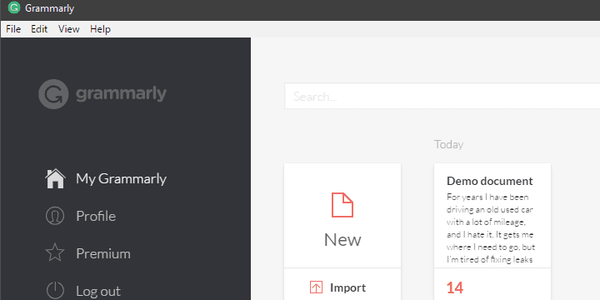
Veja como baixar e instalar o cliente de desktop Grammarly para Windows 10:
- Acesse o site oficial do Grammarly e Baixe Grammarly para Windows.
- Execute o instalador e siga as instruções até o procedimento terminar.
- Inicie o Grammarly clicando no atalho da área de trabalho e faça login com suas credenciais.
Caso você seja um novo usuário, você pode usar certas redes sociais para fazer login ou pode usar o endereço de e-mail padrão.
Como usar o Grammarly para Windows 10
Grammarly for Windows é, em nossa opinião, a melhor ferramenta de revisão que você pode usar. Ele não apenas corrige seus erros gramaticais, mas também pode (clicando duas vezes na palavra destacada) mostrar todos os sinônimos de uma determinada palavra. Dessa forma, você enriquecerá seu vocabulário muito mais rápido. E, a melhor maneira de aprender algo é, sem dúvida, através do uso prático.
- Nota do Editor: Se você estiver interessado em outro software de escrita, verifique nossa ampla coleção de guias.
Usar o cliente de desktop Grammarly no Windows 10 é bastante simples, pois a interface é intuitiva e bem projetada. Existem, basicamente, duas coisas em que você deve se concentrar. O primeiro é o processador e editor de texto onde você pode digitar ou copiar / colar qualquer texto e o Grammarly fará o seu trabalho. Vai verificar:
- Ortografia contextual - palavras com erros ortográficos e as palavras fora do contexto.
- Gramática - certificando-se de que a escrita segue as regras gramaticais padrão.
- Pontuação - adiciona ausentes e remove vírgulas, pontos, dois pontos e pontos e vírgulas redundantes.
- Estrutura de sentença - verifica se há palavras no lugar errado, estrutura de frase incorreta e ordem de palavras incorreta dentro da frase.
- Estilo - reduz redundância e verbosidade na escrita.
A segunda parte é o seu perfil. Lá você pode criar seu próprio dicionário personalizado, definir a preferência de idioma e alterar as configurações de sua conta. Cada palavra que você adicionar no dicionário será ignorada pelo Grammarly posteriormente. Isso é útil se você cobrir gêneros de nicho, usar coloquialismos ou inventar linguagem pela primeira vez (Tolkien ficaria orgulhoso).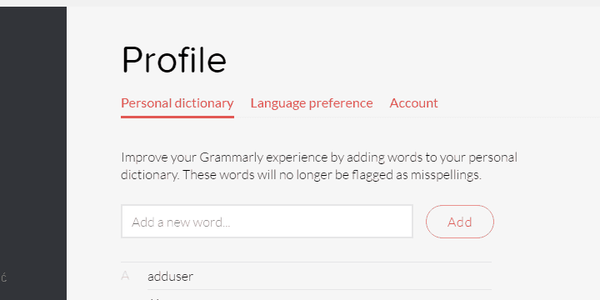
Além disso, outra grande coisa é o suporte multiplataforma para Grammarly. Por enquanto, Grammarly cobre:
- Grammarly para Chrome (extensão do navegador)
- Grammarly para Microsoft Office (complemento MS Word e Outlook)
- Teclado Android disponível na Play Store
- Grammarly para Windows.
Se você usar uma única conta para todos eles, ela manterá o controle de sua atividade e melhorará a experiência gradualmente. E você deve tentar, é milagrosamente útil tanto para a escrita casual quanto para a escrita profissional diária.
Isso deve encerrar. Caso você tenha alguma dúvida em relação à gramática, certifique-se de postá-la na seção de comentários abaixo. Ficaremos felizes em ajudar.
Nota do editor: esta postagem foi publicada originalmente em março de 2018 e desde então foi atualizada para atualização e precisão.
- gramaticalmente
- windows 10
 Friendoffriends
Friendoffriends



